|
Possiamo cominciare
- Tavolozza
dei colori - imposta il colore di primo piano con
#c0ab7c e come sfondo il colore #4c4718

- Prepara un
gradiente lineare, così configurato:
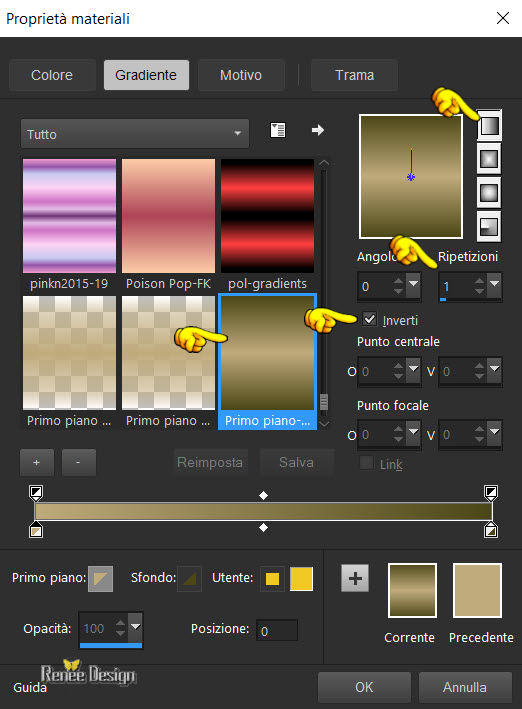
1. Apri
un'immagine trasparente di 1025 x 725 pixels
- Attiva lo
strumento Riempimento
 e riempi il livello con il gradiente
e riempi il livello con il gradiente
2.
Livelli>Duplica
3. Effetti>Plugin>Filter
Unlimited 2.0>Kiwi's Oelfilter>Zig-Zack
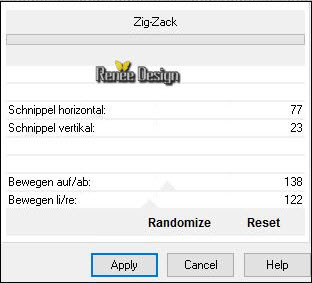
4.
Effetti>Effetti di distorsione>Coordinate polari
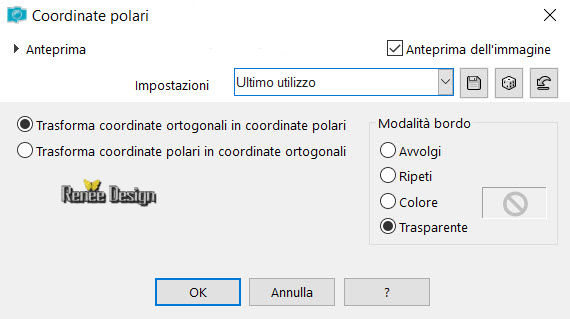
5.
Effetti>Effetti di distorsione>Spigato
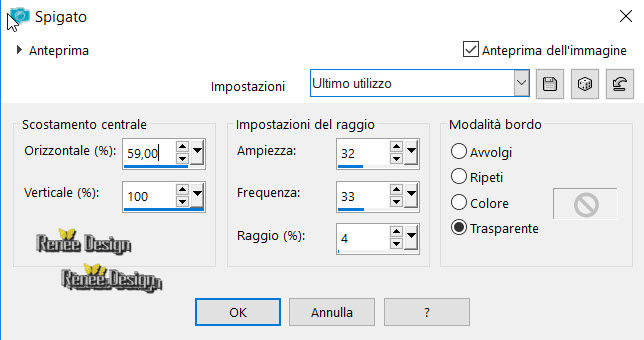
6.
Livelli>Carica/salva maschera>Carica maschera da disco -
Cerca e carica la maschera 20/20
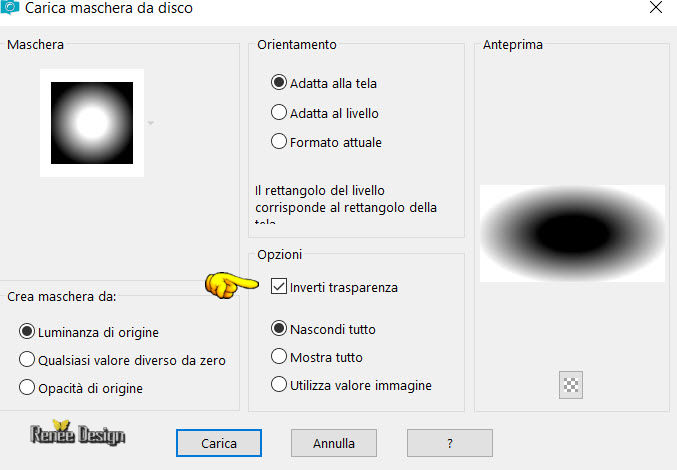
-
Livelli>Unisci>Unisci gruppo
7.
Effetti>Effetti immagine>Motivo unico
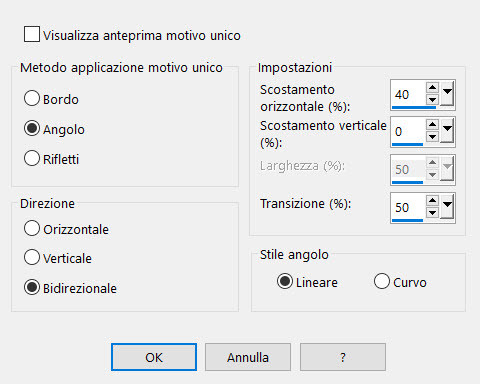
8. Tavolozza
dei livelli - cambia la modalità di miscelatura di
questo livello in Luce netta
9.
Regola>Sfocatura>Sfocatura radiale
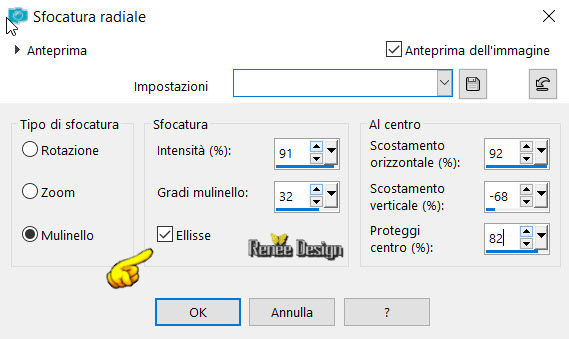
10.
Effetti>Effetti bordo>Aumenta di più
11.
Livelli>Duplica
12.
Immagine>Capovolgi
-
Livelli>Unisci>Unisci giù
13. Effetti>Plugin>Simple>Blintz
14. Effetti>Plugin>Simple>4
Way Average
15.
Livelli>Duplica
16.
Livelli>Unisci>Unisci giù
17.
Effetti>Effetti 3D>Sfalsa Ombra 1/1/100/1 colore di
sfondo
18. Apri il
tube "Renee_tube_checkmate.pspimage"
-
Modifica>Copia - torna al tuo lavoro ed incolla come
nuovo livello
- Non
spostarlo
19. Effetti>Plugin>FM
Tile Tools>Blend Emboss - per default
20.
Livelli>Nuovo livello raster
21.
Selezioni>Seleziona tutto
- Attiva il
tube "Renee_tube_steampunk-guerrier"
22. -
Modifica>Copia - torna al tuo lavoro ed incolla nella
selezione
SELEZIONI>DESELEZIONA
TUTTO
23.
Regola>Sfocatura>Sfocatura radiale
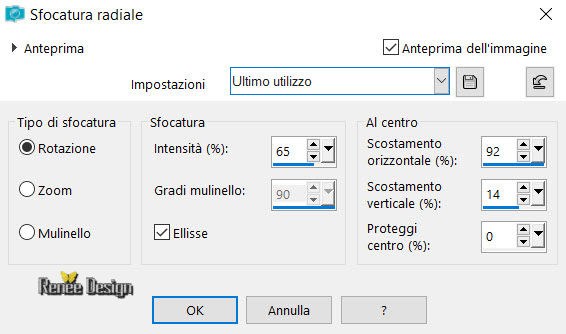
24. Effetti>Plugin>AP[Distort]
- Distort Gridge Edge
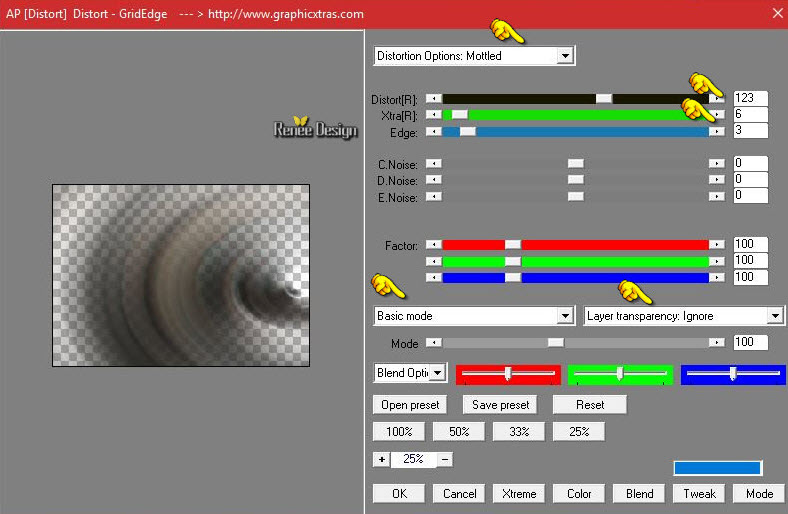
25. Tavolozza
dei livelli - cambia la modalità di miscelatura di
questo livello in Luce diffusa
- Tavolozza
dei livelli - Posizionati sul livello Raster 1
26. Apri il
tube "Steampunk_40_Image_1"
-
Modifica>Copia - torna al tuo lavoro ed incolla come
nuovo livello
27.
Effetti>Effetti geometrici>Sfera
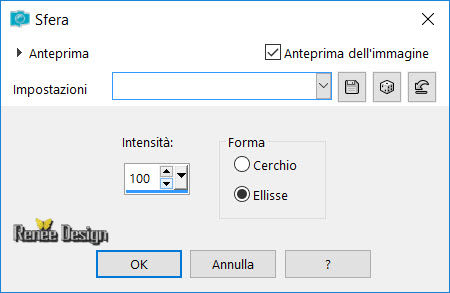
28.
Effetti>Effetti 3D>Sfalsa Ombra 0/0/100/33 in nero
- Tavolozza
dei livelli - Torna in alto
29.
Livelli>Nuovo livello raster
30.
Selezioni>Carica/salva selezione>Carica selezione da
disco - Cerca e carica la selezione "Steampunk_40_1"
31. Attiva lo
strumento Riempimento (F) e riempi la selezione con il
bianco (2 clics)
SELEZIONI>DESELEZIONA
TUTTO
32. Tavolozza
dei livelli - cambia la modalità di miscelatura di
questo livello in Colore
33.
Livelli>Duplica
34.
Immagine>Ruota per gradi...
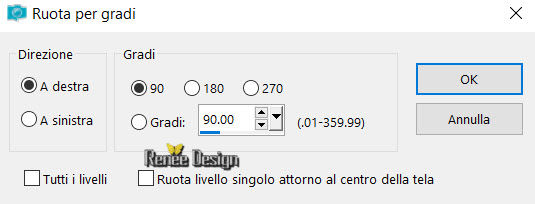
35.
Effetti>Effetti di trama>Veneziana
 t t
36. Tavolozza
dei livelli - cambia la modalità di miscelatura di
questo livello in Colore (esistente)
37.
Livelli>Unisci>Unisci giù
38. Effetti>Plugin>Vanderlee>Unplugged
X>Defocus
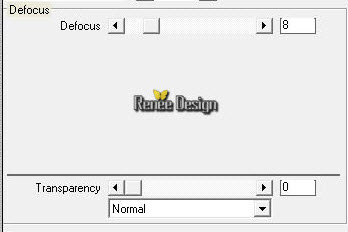
- Tavolozza
dei livelli>Posizionati sul livello Raster 4
39.
Effetti>Effetti foto>Pellicola e filtri
(lo trovate in
alto del vostro PSP)
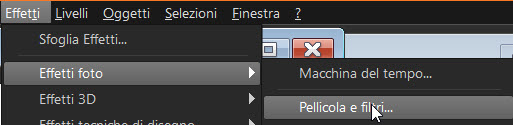
- colore
#005462
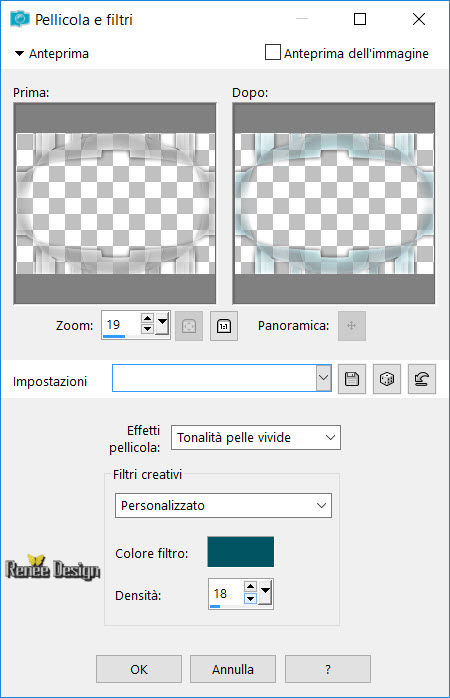
40. Effetti>Plugin>Filter
Unlimited 2.0>Tramage>Pool Shadow...
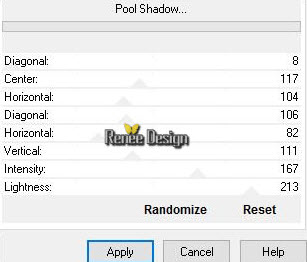
- Tavolozza
dei livelli - Torna in alto
- Apri il
pennello "Renee_Steampunk_40_pinceau_1"
41.
File>Esporta - Pennello personalizzato - Rinomina
Torna al tuo
lavoro ed attiva lo strumento Pennello - cerca il
pennello appena rinominato - configuralo così:

42.
Livelli>Nuovo livello raster
- Con il
colore bianco applica il pennello a destra
43.
Effetti>Effetti 3D>Sfalsa Ombra 2/2/45/22 nero
- Posiziona
così:
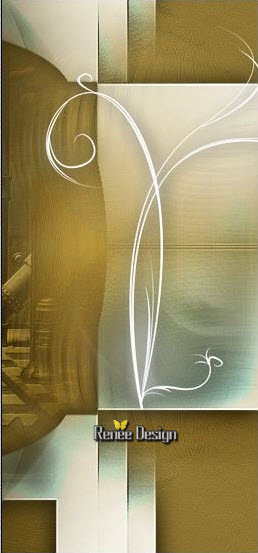
44.
Livelli>Duplica
-
Immagine>Capovolgi
-
Livelli>Unisci>Unisci giù
45.
Livelli>Duplica
- Immagine -
Rifletti
-
Livelli>Unisci>Unisci giù
46. Apri il
tube "Renee_tubeSteampunk_40_projet.pspimage"
47. Attiva i
livelli Raster 1 e Raster 2 di questo tube
-
Modifica>Copia - torna al tuo lavoro ed incolla come
nuovo livello
- Posiziona
come da esempio finale
48. Sullo
stesso tube, attiva il livello Raster 3
-
Modifica>Copia - torna al tuo lavoro ed incolla come
nuovo livello
49.
Effetti>Effetti immagine>Scostamento O = 116 e V = -19
Trasparente
50. Effetti>Plugin>Carolaine
and Sensibility>CS-Reflection (attenzione:
puoi trovare il filtro nel dossier ma va patched)
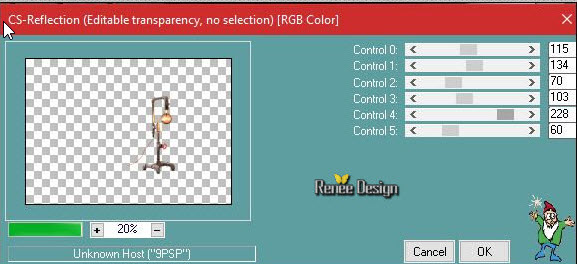
51. Sullo
stesso tube, attiva il livello Raster 4
-
Modifica>Copia - torna al tuo lavoro ed incolla come
nuovo livello
52.
Effetti>Effetti immagine>Scostamento O = -83 e V = -133
Trasparente
53. Effetti>Plugin>Carolaine
and Sensibility>CS-Reflection (attenzione:
puoi trovare il filtro nel dossier ma va patched)
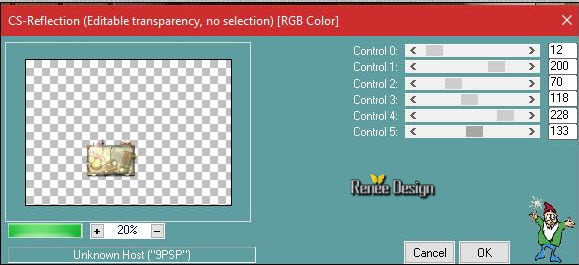
54. Sempre
sullo stesso tube - attiva il livello Raster 5
-
Modifica>Copia - torna al tuo lavoro ed incolla come
nuovo livello
- Posiziona in
alto
55.
Livelli>Duplica
- Posiziona
sulla finestra
56.
Immagine>Immagine negativa
57.
Livelli>Unisci>Unisci visibile
58.
Modifica>Copia
59.
Immagine>Dimensione tela
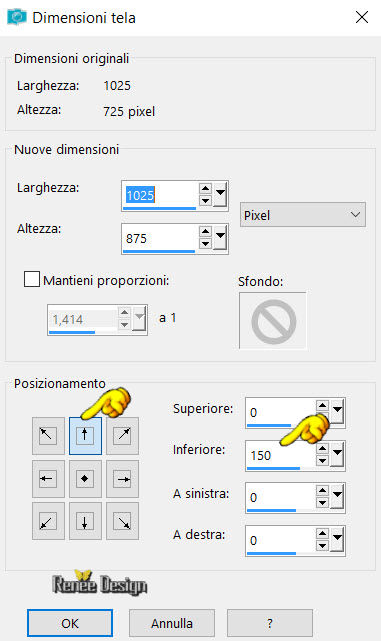
60. Attiva lo
strumento Bacchetta Magica
 e seleziona la parte vuota in basso
e seleziona la parte vuota in basso
61.
Livelli>Nuovo livello raster
-
Modifica>Incolla nella selezione l'immagine in memoria
MANTIENI
SELEZIONATO
62. Effetti>Plugin>MuRa's
Meister>Perspective Tilling per default
63.
Effetti>Effetti di distorsione>Onda
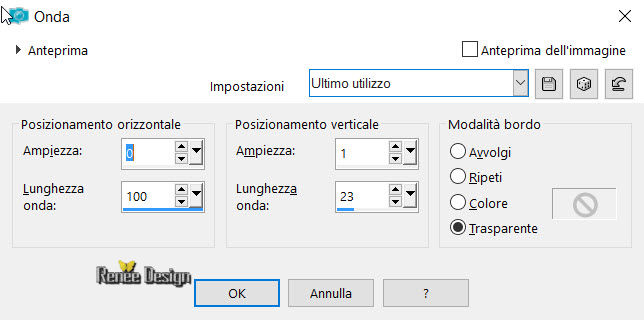
SELEZIONI>DESELEZIONA
TUTTO
64.
Livelli>Duplica
65. Effetti>Plugin>Flaming
Pear>Flood/Preset - clic su
 e
cerca nel materiale allegato il preset
"Renee_Steampunk_40-Flood settings'' e
cerca nel materiale allegato il preset
"Renee_Steampunk_40-Flood settings''
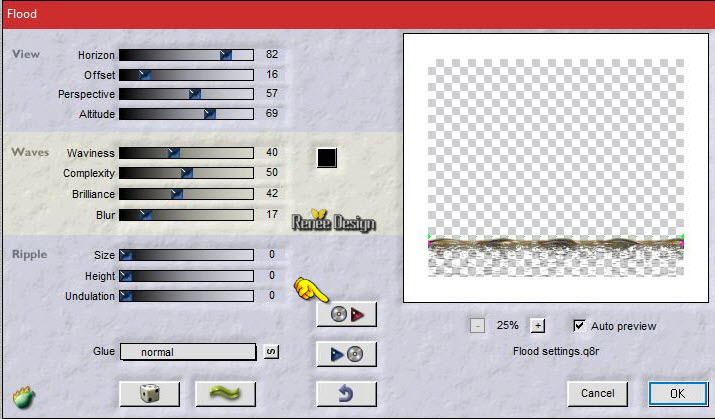
66.
Effetti>Effetti immagine>Scostamento O = 0 e V = 78
Trasparente
67.
Effetti>Effetti bordo>Aumenta di più
68. Apri il
tube "Renee_Steampunk_40_gouttes_eau.png’’
-
Modifica>Copia - torna al tuo lavoro ed incolla come
nuovo livello
- Posiziona
così:

69. Apri il
tube "Renee_tube_masque a Gaz.pspimage"
-
Immagine>Ridimensiona a 60%
-
Modifica>Copia - torna al tuo lavoro ed incolla come
nuovo livello
- Posiziona in
basso a sinistra
70. Effetti>Plugin>EyeCandy
5 Impact>Perspective Shadow - Preset
"Steampunk_40_shadow"
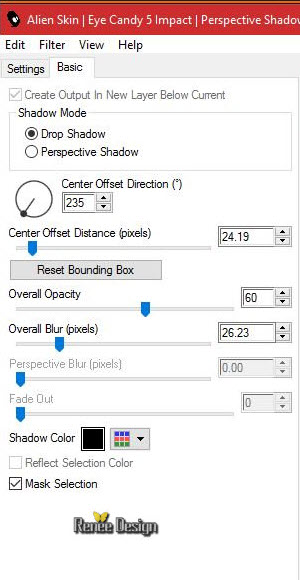
71.
Immagine>Aggiungi bordatura - 2 pixels - colore di
sfondo
72.
Immagine>Aggiungi bordatura - 50 pixels in bianco
73.
Immagine>Aggiungi bordatura - 1 pixel colore di sfondo
74.
Immagine>Aggiungi bordatura - 65 in bianco
75. Effetti>Plugin>AAA
Frame>Foto Frame
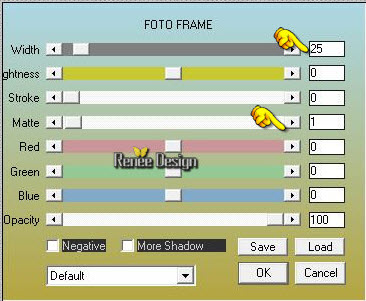
76. Apri il
tube "Titre" ed incolla come nuovo livello oppure
scrivine uno di tuo gusto
77.
Livelli>Unisci>Unisci visibile
78.
Immagine>Ridimensiona a 1002 pixels di larghezza
Il
tutorial è terminato
Spero abbiate gradito eseguirlo
Grazie
Renée
Scritto il 6/3/2017
pubblicato
nel 2017
*
Ogni somiglianza con una lezione esistente è una pura
coincidenza
*
Non dimenticate di ringraziare i tubeurs e le
traduttrici che lavorano con e per noi.
Grazie
|